Er zijn honderden bestandsconversieprogramma's die u kunt gebruiken om elk bestand van het ene formaat naar het andere formaat te converteren. Als je bijvoorbeeld audiobestanden wilt converteren, ga dan naar Format Factory. Als je videobestanden wilt converteren naar geanimeerde GIF, probeer dan Move To GIF. Maar als je deze tools minutieus bekijkt, kun je een nadeel vinden:. Ze kunnen niet meerdere bestanden tegelijk naar verschillende formaten converteren.
Stel dat u enkele afbeeldingen moet converteren van .png naar .jpg, enkele tekstbestanden naar .docx, sommige .docx-bestand naar .pdf. In plaats van de afbeeldingsconverter en documentconvertor één voor één te gebruiken, kunt u gewoon naar CloudConvert, waarmee je al die conversies in één keer kunt doen. Het kan bijna elk bestandsformaat naar elk ander bestandsformaat converteren.
CloudConvert is een webtool, die ook beschikbaar is als Chrome-extensie. U kunt eenvoudig meerdere bestanden van het ene formaat naar een ander formaat converteren met behulp van deze gratis tool. Het mooiste is dat dit mogelijk is om de geconverteerde bestanden op te slaan in verschillende cloudopslag, waaronder Dropbox, Google Drive enz. Daarnaast kun je je geconverteerde bestanden ook delen met je vrienden met behulp van een QR-code.
CloudConvert-beoordeling
Dit is vrij eenvoudig te gebruiken CloudConvert. Ga eerst naar de CloudConvert-website en open uw bestanden. U kunt verschillende formaten kiezen, zoals: .png, .tekst, .docx, .pdf of iets om te converteren.
In de tweede stap moet je de formaten selecteren waarin je je bestanden wilt converteren. U kunt elk ondersteund formaat selecteren.

Na het selecteren heb je vier opties om je geconverteerde bestand op te slaan.
- Mail de bestanden naar uw e-mail-ID na het converteren
- Laat je weten wanneer het klaar is
- Bewaar de bestanden op CloudConvert
- Sla bestanden op in verschillende cloudopslag i.e. Dropbox, Google Drive, OneDrive, Box.netto-
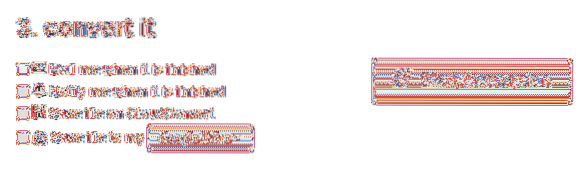
Converteer elk bestand in één keer naar verschillende formaten
Klik daarna op Conversie starten knop. Nadat u klaar bent, kunt u opties krijgen volgens uw selectie. Als u bijvoorbeeld hebt geselecteerd Laat het me weten als het klaar is, je zult krijgen Downloaden optie op je scherm.
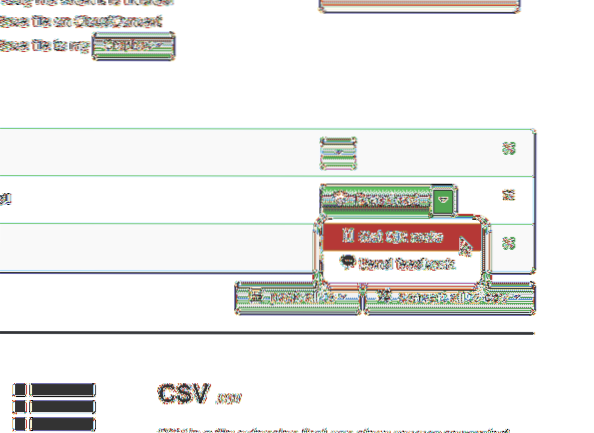
Zo maar, als je hebt geselecteerd Bestand opslaan in Dropbox/Google Drive/OneDrive enz. je hoeft niets te doen. Uw bestanden worden automatisch opgeslagen in uw account.
U kunt meer dan 200 soorten bestanden converteren, waaronder archief, audio, CAD, document, e-book, lettertype, afbeelding, presentatie, spreadsheet, vector, video enz. Als je wilt, kun je CloudConvert bekijken hier.
Zamzar is een andere webtool om bestanden te converteren. Enkele andere handige bestandsconversieprogramma's zijn Icecream PDF Converter, Miro Video Converter, CUDA Video Converter enz.

 Phenquestions
Phenquestions


